Bạn đang xem bài viết Chèn và hiệu chỉnh lưu đồ (SmartArt) trong Excel tại Thcshoanghiep.edu.vn bạn có thể truy cập nhanh thông tin cần thiết tại phần mục lục bài viết phía dưới.
Trong lĩnh vực quản lý dữ liệu và tài liệu, việc sử dụng các công cụ đồ họa là một phần vô cùng quan trọng, giúp tăng tính tương tác và hiệu quả của bản thuyết trình. Trong Microsoft Excel, một trong những công cụ hỗ trợ hiển thị những dữ liệu, thông tin một cách trực quan và dễ hiểu là chèn và hiệu chỉnh lưu đồ thông qua tính năng SmartArt. Đây là một công cụ giúp người dùng tạo ra các biểu đồ, sơ đồ tư duy, các hình hình thức của bảng để hiển thị dữ liệu cho người xem một cách đồ họa, logic và tiện lợi. Trong bài viết này, chúng ta sẽ cùng tìm hiểu về tính năng này và cách sử dụng nó để tạo ra những bản thuyết trình chuyên nghiệp và ấn tượng.
Bài viết dưới đây hướng dẫn chi tiết tới các bạn cách chèn và hiệu chỉnh lưu đồ (SmartArt) trong Excel 2013.

Để chèn lưu đồ bạn thực hiện các bước sau:
Bước 1: Vào thẻ Insert -> illustrations -> SmartArt:
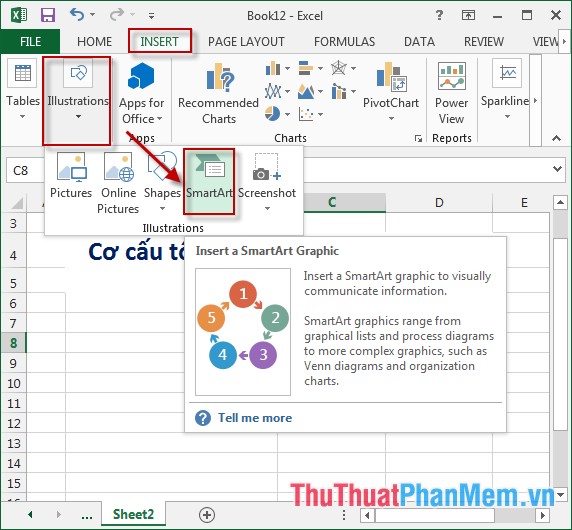
Bước 2: Hộp thoại Choose a SmartArt Graphic xuất hiện lựa chọn dạng lưu đồ cần chèn:
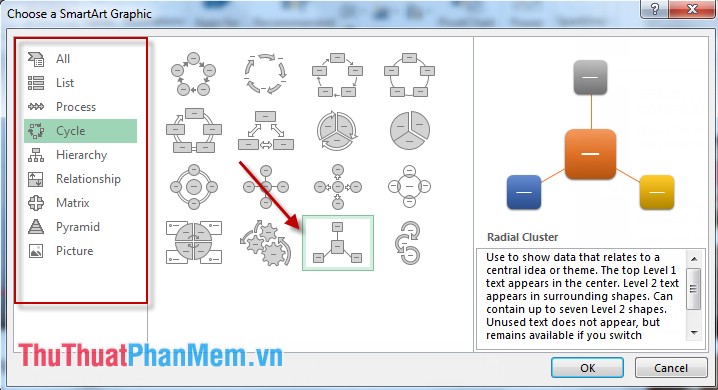
Bước 3: Sau khi lựa chọn lưu đồ hiển thị trên bảng tính hãy nhập nội dung cần hiển thị vào mục text -> được kết quả:

Bước 4: Nếu bạn muốn chèn thêm nội dung khác cho lưu đồ kích chọn vị trí cần chèn lưu đồ -> Design -> Add Shape:
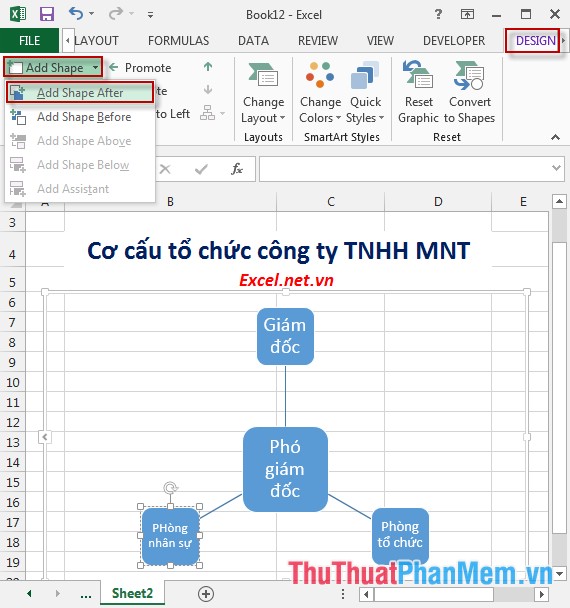
– Kết quả sau khi chèn lưu đồ -> nhập tiếp nội dung cho thành phần mới của lưu đồ:

Sau khi tạo xong lưu đồ bạn muốn chỉnh sửa lại lưu đồ cho đẹp và bắt mắt hơn thực hiện như sau:
– Kích chọn thành phần lưu đồ muốn hiệu chỉnh -> Format -> chỉnh sửa nội dung text -> chọn các biểu tượng trong mục WordArt Style gồm tạo màu chữ, màu viền và hiệu ứng cho chữ:
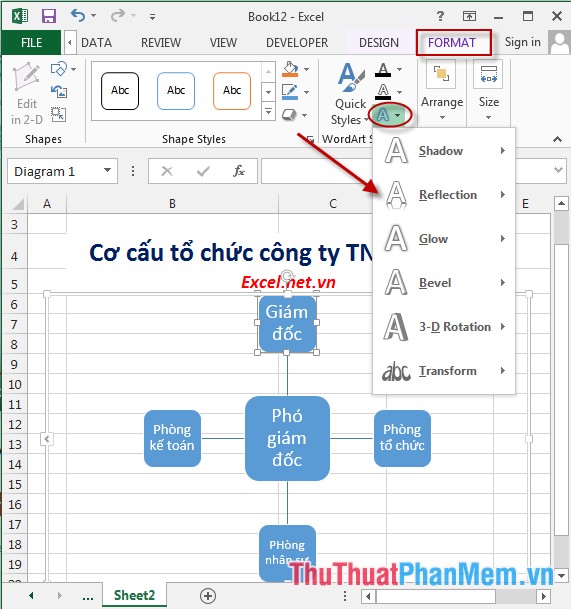
– Chỉnh sửa lại khung hiển thị của lưu đồ: Kích chọn mục Shape Styles -> lựa chọn các định dạng như màu khung, viền khung và hiệu ứng cho khung, ví dụ ở đây chọn hiệu ứng cho khung:
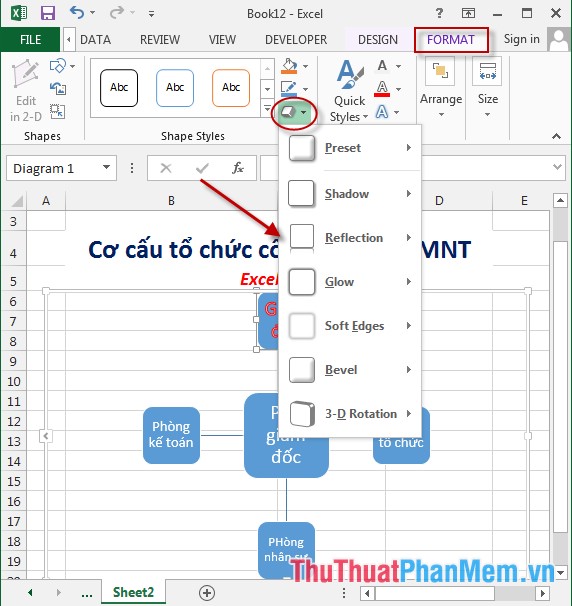
– Sau khi hiệu chỉnh lại lưu đồ được kết quả như hình vẽ:

– Trường hợp bạn muốn thay đổi lại kiểu lưu đồ thực hiện như sau: Kích chọn lưu đồ -> Design -> Change Layout -> lựa chọn kiểu lưu đồ muốn thay đổi:
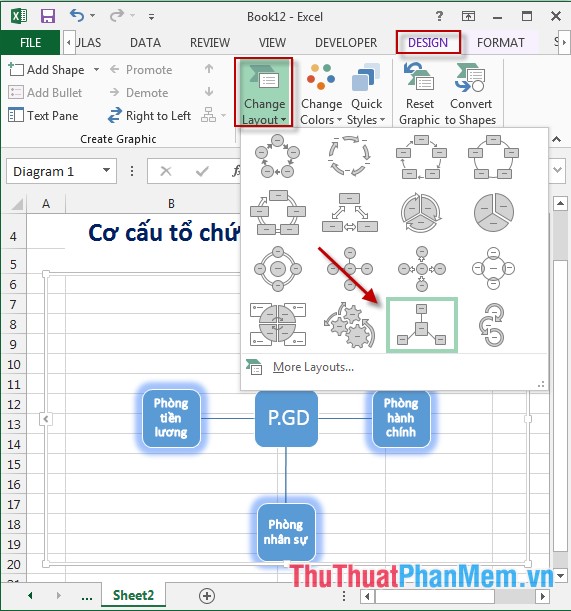
Trên đây là hướng dẫn chi tiết cách chèn và hiệu chỉnh lưu đồ trong Excel 2013.
Chúc các bạn thành công!
Tổng kết lại, chèn và hiệu chỉnh lưu đồ (SmartArt) trong Excel là công cụ hữu ích giúp người dùng tạo ra các biểu đồ trực quan và dễ hiểu hơn trong quá trình trình bày dữ liệu. Bằng cách sử dụng các tính năng có sẵn của SmartArt, người dùng có thể tùy chỉnh và thiết kế các lưu đồ theo ý muốn của mình, đáp ứng nhu cầu và mục đích sử dụng của từng bảng dữ liệu. Với những lợi ích tuyệt vời mà chèn và hiệu chỉnh lưu đồ (SmartArt) mang lại, chúng ta hoàn toàn có thể sử dụng công cụ này để tăng tính thẩm mỹ và khả năng trình bày của bảng tính Excel của mình.
Cảm ơn bạn đã xem bài viết Chèn và hiệu chỉnh lưu đồ (SmartArt) trong Excel tại Thcshoanghiep.edu.vn bạn có thể bình luận, xem thêm các bài viết liên quan ở phía dưới và mong rằng sẽ giúp ích cho bạn những thông tin thú vị.
Nguồn Bài Viết: http://thuthuatphanmem.vn/chen-va-hieu-chinh-luu-do-smartart-trong-excel/






